Felsökning
Om du har problem med Apple TV finns det ofta en snabb och enkel lösning.
Gör detta först
Om Apple TV inte svarar börjar du med att kontrollera följande:
Â
Ljud- och videokablarna mellan Apple TV och TV:n sitter ordentligt i uttagen.
Â
Strömsladdarna för Apple TV och TV:n är anslutna till ett fungerande eluttag.
Â
TV:n är påslagen och inställd på rätt kanal.
Â
Apple TV är ansluten till det trådlösa nätverket. Öppna Inställningar > Allmänt >
Nätverk och kontrollera att Apple TV har en IP-adress.
Â
Nätverket och Internetanslutningen är igång och fungerar som de ska.
Om du fortfarande har problem provar du att återställa utrustningen genom att
dra ur strömsladdarna för Apple TV, TV:n, den trådlösa nätverksutrustningen eller
basstationen och routern. Vänta 30 sekunder och anslut sedan allt igen.
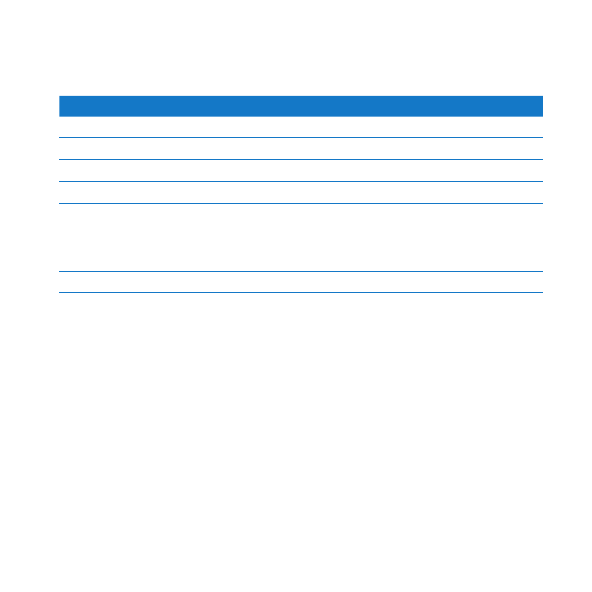
Kapitel 4
Problem? Inga problem.
27
Kapitel 4
Problem? Inga problem.
Statuslampa
Statuslampan på framsidan av Apple TV visar vad som händer.
Apple TV
Statuslampan
Är på
Lyser svagt
Är av eller i viloläge
Är av
Startar
Blinkar sakta
Tar emot ett kommando från fjärrkontrollen Blinkar en gång
Nekar ett kommando från fjärrkontrollen
(du har parkopplat en fjärrkontroll med
Apple TV, men använder en fjärrkontroll som
inte har parkopplats)
Blinkar tre gånger
Har problem
Blinkar snabbt
Ytterligare steg
Om Apple TV inte svarar på de föregående stegen kan du prova följande:
Om du inte hör något ljud
Â
Om Apple TV är ansluten till en mottagare kontrollerar du att mottagaren
är påslagen.
Â
Kontrollera att de inmatningsinställningar du valt på TV:n stämmer med de
ingångar du har anslutit ljudkablarna till. Du kan läsa mer i dokumentationen
som följde med mottagaren.
Â
Kontrollera att volymen är påslagen samt uppskruvad på TV:n och mottagaren.
28
Kapitel 4
Problem? Inga problem.
Kapitel 4
Problem? Inga problem.
Â
Kontrollera att du använder rätt ljudkabel och att den är ordentligt ansluten till
Apple TV och TV:n eller mottagaren.
Â
Om du har anslutit till HDMI-utgången för ljud kontrollerar du att TV:n har
stöd för ljud via HDMI-ingången. På vissa äldre TV-apparater stöder HDMI-
ingångarna endast video.
Om det brusar i TV:ns högtalare
Â
Om TV:n eller högtalarna har stöd för Dolby Digital-ljud kontrollerar du att
Dolby Digital Out-inställningen är korrekt för TV:n och högtalarna. Öppna
Apple TV, välj Inställningar > Ljud och video > Dolby Digital och välj sedan
På eller Av.
Om du inte kan visa material från iOS-enheten med hjälp av AirPlay
Â
Öppna Apple TV, gå till Inställningar > AirPlay och kontrollera att AirPlay
har aktierats.
Â
Se till att iOS-enheten och Apple TV:n befinner sig i samma lokala nätverk.
Â
Kontrollera att iOS-enheten kör iOS 4.3 eller senare.
Â
Om du föröker visa iOS-enhetens skärm på Apple TV med hjälp av AirPlay-
skärmdubblering kontrollerar du att enheten har stöd för den funktionen.
Om du inte kan visa fotoalbum eller bildspel på Apple TV
Â
Kontrollera att det finns bilder i bildbiblioteket eller i en mapp på datorn.
Â
Se till att Apple TV:n och datorn du använder har ställts in för Hemmadelning.
Se ”Ansluta till iTunes” på sidan 17.
Kapitel 4
Problem? Inga problem.
29
Kapitel 4
Problem? Inga problem.
Â
Kontrollera att bilderna du vill dela har markerats. Välj Avancerat > ”Välj bilder
att dela” i iTunes och markera sedan de bilder du vill dela.
Â
Se till att Apple TV:n och datorn befinner sig i samma lokala nätverk.
Â
Se till att Apple TV:n och datorn använder samma konto för Hemmadelning.
Om iTunes-biblioteket inte visas under Datorer på Apple TV
Â
Se till att Apple TV:n och datorn befinner sig i samma lokala nätverk.
Â
Se till att Apple TV:n och iTunes använder samma användarnamn och lösenord.
Om fjärrkontrollen inte fungerar
Â
Rikta fjärrkontrollen direkt mot Apple TV.
Â
Om du har parkopplat en Apple Remote med Apple TV kontrollerar du att du
använder den parkopplade fjärrkontrollen.
Â
Om statuslampan på Apple TV blinkar en gång när du trycker på en knapp på
fjärrkontrollen så beror inte problemet på fjärrkontrollen. Se ”Om en bild visas
men Apple TV inte svarar” på sidan 31.
Â
Om du använder en fjärrkontroll som inte är parkopplad blinkar statuslampan
på Apple TV tre gånger.
Â
Om du har parkopplat Apple TV med en Apple Remote och du inte kan hitta
den parkopplade fjärrkontrollen ställer du in Apple TV på att fungera med alla
fjärrkontroller genom hålla meny- och vänsterknappen nedtryckta i 6 sekunder
på en annan fjärrkontroll.
Â
Se till att framsidan på Apple TV inte skyms.
30
Kapitel 4
Problem? Inga problem.
Kapitel 4
Problem? Inga problem.
Â
Om Apple TV visar en bild på en fjärrkontroll och en varningssymbol (·) visas
behöver batteriet i fjärrkontrollen bytas. Se ”Byta fjärrkontrollens batteri” på
sidan 23.
Om Apple TV inte kan ansluta till nätverket
Â
Se till att inga hinder finns i vägen och flytta eventuellt på basstationen eller
Apple TV.
Â
Om nätverket är skyddat ser du till att ange rätt lösenord.
Â
Om nätverket är skyddat kan du tillfälligt stänga av säkerhetsskyddet på
basstationen och försöka ansluta igen.
Â
Se efter vilken IP-adress som Apple TV använder. Om den börjar med 169.x.x.x
kanske routern eller basstationen inte är rätt inställd. Kontrollera om anslutning
via DHCP är tillgänglig eller ställ in Apple TV med en manuell IP-adress.
Â
Apple TV kan inte ansluta till ett trådlöst nätverk som innehåller utökade ASCII-
tecken som ”å”, ”ä” och ”ö”, eller dubbelbitstecken (Unicode) som japanska,
koreanska eller kinesiska, i namn eller lösenord.
Om bilden på TV:n är suddig eller svart
Â
Kontrollera att din HDTV har stöd för 720p- eller 1080p-video.
Â
Kontrollera att du använder rätt HDMI-kabel och att den är ordentligt ansluten
till Apple TV och TV:n.
Â
Se till att inställningen för ingången på TV:n stämmer med den ingång som
HDMI-kabeln är ansluten till. Du hittar information i dokumentationen som
följde med TV:n.
Kapitel 4
Problem? Inga problem.
31
Kapitel 4
Problem? Inga problem.
Om en bild visas men Apple TV inte svarar
Â
Håll ned menyknappen på Apple Remote så att du backar till Apple TV:s
huvudmeny.
Â
Kontrollera att TV:n är påslagen och fungerar som den ska. Du hittar
information i dokumentationen som följde med TV:n.
Â
Om du har parkopplat en Apple Remote med Apple TV kontrollerar du att du
använder den parkopplade fjärrkontrollen. Se ”Parkoppla Apple TV med en
fjärrkontroll” på sidan 21.
Â
Återställ Apple TV genom att göra något av följande:
Â
Håll meny- och nedknappen på Apple Remote nedtryckta tills statuslampan
på Apple TV börjar blinka hastigt.
Â
Dra ut Apple TV:s strömsladd från eluttaget, vänta 5 sekunder och anslut
den igen.